WPS文档在哪查看版本历史
在日常办公和学习中,我们经常使用WPS文档来处理文字、制作表格或演示文稿,随着文档的反复修改,版本管理变得尤为重要,有时,我们可能会误删内容或需要回溯到之前的某个版本,这时,查看版本历史就成了一个关键功能,本文将详细介绍如何在WPS文档中查看版本历史,帮助您高效管理文档变更。
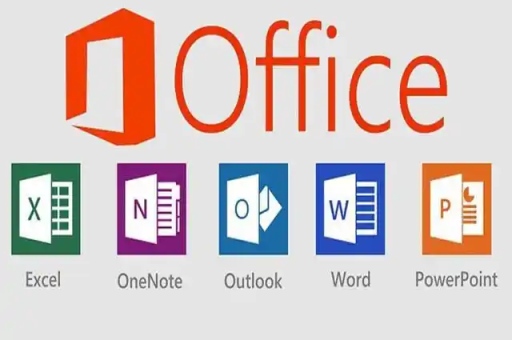
什么是WPS版本历史?
WPS版本历史是一项实用的功能,允许用户查看文档的修改记录,包括每次保存的版本、修改时间和具体内容变化,它类似于一个“时间机器”,让您能够轻松回溯到文档的任意历史状态,避免数据丢失或错误修改带来的麻烦,这个功能特别适合团队协作或个人长期编辑的场景,能有效提升工作效率。
如何查看WPS文档的版本历史?
查看WPS文档的版本历史非常简单,主要通过WPS Office的自动保存和云服务实现,以下是详细的步骤和方法,适用于Windows、Mac或移动端设备。
-
使用WPS云文档功能:确保您的文档已保存到WPS云服务中(如WPS云盘或金山文档),打开WPS文档后,点击左上角的“文件”菜单,选择“版本历史”或“历史记录”选项,系统会显示一个列表,包含所有自动保存的版本,按时间顺序排列,您可以点击任意版本预览内容,并选择恢复或另存为当前文档。
-
通过协作功能查看:如果您在团队中共享文档,WPS会记录每个协作者的修改,在文档编辑界面,点击右上角的“协作”或“历史”按钮,即可查看详细的版本日志,包括谁在什么时候修改了哪些内容,这有助于追踪变更和责任归属。
-
在移动端操作:在WPS手机App中,打开目标文档,点击更多选项(通常是三个点图标),找到“版本管理”或“查看历史”功能,界面可能与桌面端略有不同,但核心步骤相似,支持在线预览和恢复。
-
注意事项:版本历史功能通常依赖于WPS的自动保存设置,建议在编辑前开启“自动备份”选项,免费用户可能只能查看有限的历史记录,而付费会员(如WPS会员)可以访问更长时间的版本,如果文档未保存到云服务,可能无法使用此功能,因此定期备份至关重要。
你问我答:常见问题解答
-
问:WPS版本历史能保存多久?
答:这取决于您的WPS账户类型,免费用户一般可以查看最近30天内的版本,而会员用户可能延长到数月甚至更久,建议升级到付费版以获得更全面的历史记录。 -
问:如果文档未保存到云盘,还能查看版本历史吗?
答:不能,版本历史功能主要基于云服务同步,如果文档仅保存在本地设备,WPS无法自动记录多个版本,请务必使用WPS云盘或类似服务来启用此功能。 -
问:版本历史会占用额外存储空间吗?
答:会的,但通常WPS会为每个文档分配一定的版本存储限额,如果版本过多,可能会影响云盘空间,建议定期清理不必要的旧版本以释放容量。 -
问:如何恢复一个已删除的版本?
答:在版本历史列表中,找到目标版本后,点击“恢复”按钮即可将其设为当前文档,如果版本被误删,可以尝试从WPS云盘的回收站中还原,但请注意时效性。
通过以上介绍,我们可以看到,WPS文档的版本历史功能是一个强大的工具,能帮助用户轻松管理文档变更,减少错误和丢失风险,只需几个简单步骤,就能回溯到任意历史状态,提升办公效率,合理使用云服务和自动备份是关键,如果您是WPS的频繁用户,不妨多探索这一功能,让它成为您文档管理的得力助手,版本历史不仅是一个备份机制,更是智能办公的重要组成部分,值得每个人掌握。
